水体是三维城市构建器的基底图层,用于展示程序化生成的河流湖泊水体样貌。可配置选择L1和L2两种数据精度,本文分别从L1和L2两种精度介绍水体的样式和数据配置,包括水体的贴图样式、水体颜色、水体高光强度和水体流向等样式配置。本文介绍水体配置项的含义。
配置
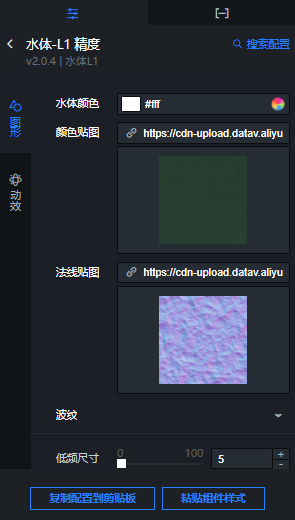
- 图形:水体图形配置面板参数说明。
参数 说明 水体颜色 水体的颜色,请参见颜色选择器说明进行修改。 颜色贴图 在颜色贴图区域: - 鼠标移动到图片位置,单击删除可删除当前图片,然后单击图片区域或者拖动本地图片到区域内即可添加一个贴图。
- 鼠标移动到图片位置,单击更改可重新上传本地图片。
- 您也可以输入图片的URL地址,将远程服务器上的图片作为贴图。
法线贴图 在法线贴图区域: - 鼠标移动到图片位置,单击删除可删除当前图片,然后单击图片区域或者拖动本地图片到区域内即可添加一个贴图。
- 鼠标移动到图片位置,单击更改可重新上传本地图片。
- 您也可以输入图片的URL地址,将远程服务器上的图片作为贴图。
波纹 设置水体的波纹,包括低频尺寸和高频尺寸,取值范围为0~100。 - 动效:水体动效配置面板参数说明。
参数 说明 流向 水体流动的方向,包括水平和垂直两个方向,打开或关闭水平和垂直开关控制水体流动方向的显隐。 流速 水体的流动速度,取值范围为0~100。
数据
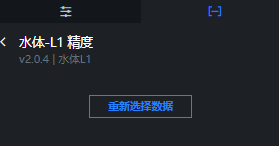
重新选择数据:在数据面板内可以单击下方重新选择数据,打开选择范围对话框,重新选择仅针对水体图层的数据范围,详情请参见使用官方基底数据方式创建中的选择场景范围区域的操作步骤。
蓝图编辑器交互配置
- 在当前场景编辑器页面,单击左侧图层列表中水体右侧的
 图标。
图标。 - 单击页面左上角的
 图标。
图标。 - 在蓝图编辑器配置页面,单击导入节点栏内的水体图层,在画布中可以看到如下图所示的水体的蓝图编辑器配置参数。
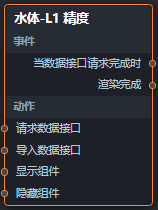
- 事件
事件 说明 当数据接口请求完成时 数据接口请求返回并经过过滤器处理后抛出的事件,同时抛出处理后的JSON格式的数据。具体数据示例请参见画布编辑器中组件右侧配置面板数据页签的数据响应结果区域。 渲染完成 水体组件渲染完成时抛出的事件,同时抛出object类型的数据。 - 动作
动作 说明 请求数据接口 重新请求服务端数据,上游数据处理节点或图层节点抛出的数据将作为参数。例如水体配置了API数据源为 http://api.test,传到请求数据接口动作的数据为{ id: '1'},则最终请求接口为htp://api.test?id=1。导入数据接口 按组件绘制格式处理数据后,导入组件,重新绘制。不需要重新请求服务端数据。具体数据示例请参见画布编辑器中组件右侧配置面板数据页签的数据响应结果区域。 显示组件 显示组件,不需要参数。 隐藏组件 隐藏组件,不需要参数。
- 事件